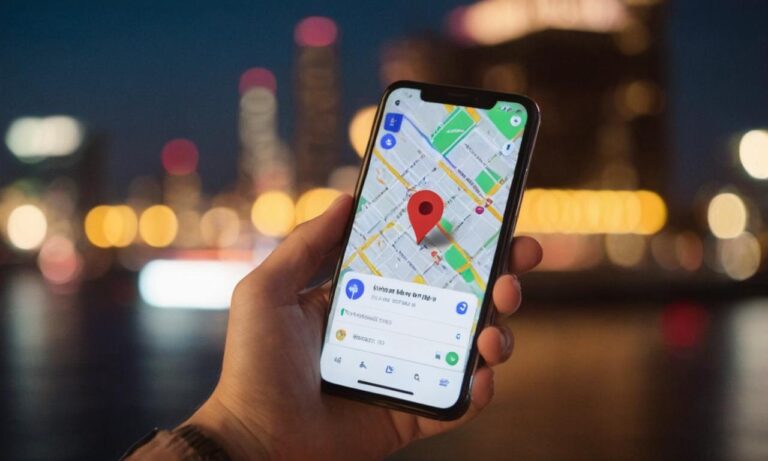Zastanawiasz się, jak przesłać pinezkę z Google Maps? To proste! Google Maps oferuje wiele funkcji, a udostępnianie konkretnego punktu na mapie jest jednym z nich. Poniżej znajdziesz kroki, które pozwolą Ci na łatwe udostępnienie lokalizacji za pomocą pinezki.
Udostępnianie Lokalizacji na Google Maps
Aby udostępnić konkretną lokalizację z Google Maps, postępuj zgodnie z poniższymi krokami:
- Otwórz Google Maps na urządzeniu mobilnym lub w przeglądarce internetowej.
- Znajdź interesujący Cię punkt na mapie i przytrzymaj go palcem (na urządzeniach mobilnych) lub kliknij go prawym przyciskiem myszy (w przeglądarkach).
- W dolnym menu lub na bocznym panelu pojawi się opcja „Udostępnij”. Kliknij ją.
- Wybierz sposób udostępnienia, na przykład poprzez wiadomość tekstową, e-mail lub media społecznościowe.
Udostępnianie Linku do Pinezki
Jeśli chcesz udostępnić link do konkretnej pinezki, wykonaj poniższe czynności:
- Znajdź i przytrzymaj palcem pinezkę na mapie (na urządzeniach mobilnych) lub kliknij ją prawym przyciskiem myszy (w przeglądarkach).
- Wybierz opcję „Udostępnij” z menu, które się pojawi.
- Wybierz opcję „Skopiuj link do udostępnienia”.
- Link do pinezki został skopiowany do schowka i może być teraz wklejony w wiadomościach, e-mailach itp.
Udostępnianie Współrzędnych Geograficznych
Jeśli potrzebujesz udostępnić dokładne współrzędne geograficzne, postępuj zgodnie z poniższymi wskazówkami:
- Znajdź interesujący Cię punkt na mapie.
- Przytrzymaj palcem na miejscu, a na dole ekranu pojawią się współrzędne geograficzne.
- Kliknij na współrzędne, aby skopiować je do schowka.
- Wklej skopiowane współrzędne w wiadomościach lub e-mailach.
Pamiętaj, że osoba, z którą udostępniasz lokalizację, powinna mieć dostęp do Google Maps, aby zobaczyć pinezkę.
Teraz wiesz, jak przesłać pinezkę z Google Maps w różny sposób. Czy to udostępniając link do pinezki, czy bezpośrednio wysyłając współrzędne geograficzne, masz pełną kontrolę nad tym, jak dzielisz się informacjami o lokalizacjach. Korzystaj z tych funkcji, aby łatwo podzielić się miejscami, które są dla Ciebie ważne.
Najczęściej Zadawane Pytania
Zanim przejdziemy do kolejnych aspektów udostępniania lokalizacji na Google Maps, zerknij na najczęściej zadawane pytania:
| Pytanie | Odpowiedź |
|---|---|
| Jak długo ważny jest udostępniony link do pinezki? | Link jest zazwyczaj ważny przez określony czas, jednakże istnieją różnice w zależności od wybranej opcji udostępniania. Zazwyczaj linki są ważne przez kilka dni. |
| Czy osoba odbierająca pinezkę musi mieć konto Google? | Nie, osoba niekoniecznie musi mieć konto Google, aby zobaczyć lokalizację udostępnioną za pomocą pinezki. Link może być dostępny publicznie lub wymagać prostej weryfikacji. |
Udostępnianie Trasy do Miejsca
Jeśli chcesz podzielić się nie tylko konkretnym punktem, ale także trasą do tego miejsca, postępuj według poniższych kroków:
- W Google Maps wybierz punkt początkowy.
- Naciśnij opcję „Dodaj trasę” i zaznacz punkt docelowy.
- Podaj preferowane środki transportu (pieszo, rowerem, samochodem).
- Kliknij „Udostępnij” i wybierz metodę udostępniania.
Udostępnianie Lokalizacji w Czasie Rzeczywistym
Jeśli chcesz, aby inni widzieli Twoją bieżącą lokalizację w czasie rzeczywistym, skorzystaj z funkcji udostępniania lokalizacji w czasie rzeczywistym na Google Maps:
- W Google Maps przejdź do menu „Twoje miejsca”.
- Wybierz „Udostępnij lokalizację w czasie rzeczywistym”.
- Wybierz okres udostępniania i wybierz, kto ma mieć dostęp.
- Potwierdź udostępnianie.